Ako odstrániť video TikTok v systéme Android, iPhone a počítači
Rôzne / / April 06, 2023
Existuje mnoho dôvodov, prečo by ste mohli chcieť odstrániť video TikTok. Možno, že video nedopadlo dobre, úprava nebola synchronizovaná s videom alebo video nezískalo takú odozvu, ako ste očakávali. Spúšťací bod na odstránenie videa môže nastať kedykoľvek počas procesu. Takže tu je komplexný návod, ako na to vymazať video TikTok.
 Video na TikTok môžete vymazať z obrazovky nahrávania, úprav a publikovania alebo aj po odoslaní. Hoci je tento proces jednoduchý, neexistuje spôsob, ako načítať videá raz vymazané. Takže ak ste si istí, pokračujte podľa nižšie uvedených krokov.
Video na TikTok môžete vymazať z obrazovky nahrávania, úprav a publikovania alebo aj po odoslaní. Hoci je tento proces jednoduchý, neexistuje spôsob, ako načítať videá raz vymazané. Takže ak ste si istí, pokračujte podľa nižšie uvedených krokov.
Poznámka: Všetky nižšie uvedené metódy sú použiteľné pre Android aj iOS.
Ako odstránite video TikTok pred odoslaním
Keď skončíte s videom, existuje niekoľko ďalších krokov na uverejnenie videa na TikTok. Tieto kroky zahŕňajú pridanie zvuku, efektov, textu, popisu a hashtagov. To znamená, že máte dostatok času na rozhodnutie, či video zverejníte, alebo ho vymažete a znova natočíte.
Tu je návod, ako odstrániť aktuálne videá TikTok z obrazovky záznamu pred ich zverejnením online.
Odstráňte video TikTok z obrazovky nahrávania a úprav
Niekedy začnete nahrávať video, len aby ste si uvedomili, že to nie je správne. Niekedy sa v úprave videa posuniete vpred pridaním a skóre pozadia alebo vykonať nejaké úpravy, len aby ste si uvedomili, že video nie je na úrovni. Ak chcete video okamžite odstrániť, postupujte podľa týchto krokov.
Krok 1: Keď uvidíte ukážku videa na obrazovke úprav, klepnite na šípku späť v ľavom rohu.

Krok 2: Stlačte X (tlačidlo zatvorenia) v ľavom hornom rohu.
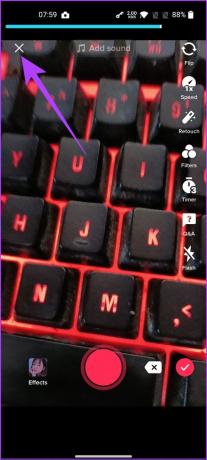
Krok 3: Ak chcete koncept odstrániť, vyberte možnosť Začať odznova alebo Zahodiť.
Start Over vás udrží na rovnakej obrazovke a umožní vám nahrávať znova, zatiaľ čo Discard vás vráti späť na vašu úvodnú obrazovku.

Nech sa páči. Ale čo ak ste na obrazovke uverejňovania príspevkov? Prejdite na ďalšiu metódu.
Odstráňte video TikTok z obrazovky uverejňovania vášho účtu
Krok 1: Klepnutím na šípku v ľavom hornom rohu sa vrátite späť.

Krok 2: Znova klepnite na šípku späť.

Krok 3: Teraz stlačte tlačidlo X vľavo hore.
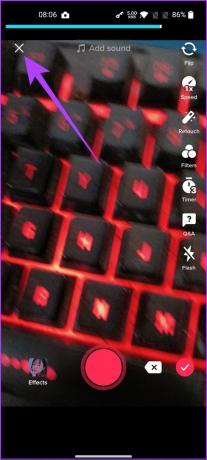
Krok 4: Nakoniec zvoľte Začať odznova alebo Zahodiť.

To by malo odstrániť existujúce video a umožniť vám začať odznova. Čo však robiť, ak ste si už uložili niekoľko videí TikTok do konceptu, ale už ich nepotrebujete? Ak sa ich chcete zbaviť, postupujte podľa krokov v ďalšej časti.
Ako odstrániť uložený koncept videa TikTok
Ak máte videá uložené ako koncept, ktoré nebudete uverejňovať, môžete ich z konceptu odstrániť jeden príspevok alebo viacero príspevkov naraz. Tu je postup:
Odstráňte koncept videa zo svojho účtu TikTok
Krok 1: Otvorte aplikáciu TikTok a prejdite na kartu Profil.


Krok 2: Klepnite na Koncepty.
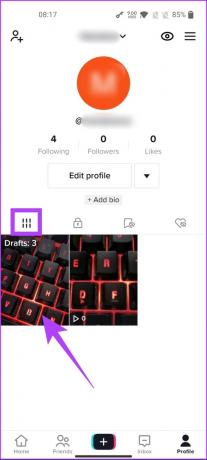
Krok 3: Teraz dlho stlačte video, ktoré chcete odstrániť z konceptov, a klepnite na Odstrániť koncept.
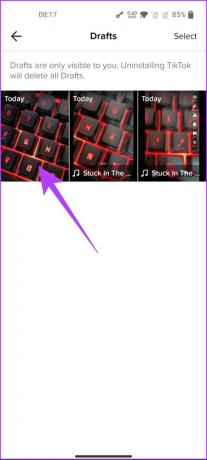
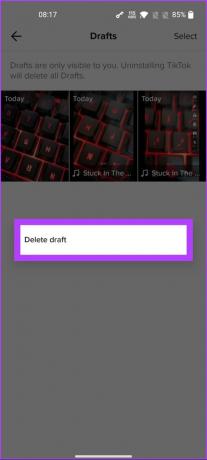
Video ste odstránili z konceptu. Čo robiť, ak máte v koncepte veľa videí, ktoré chcete odstrániť? Postupujte podľa nasledujúcej metódy.
Odstrániť viacero návrhov videí TikTok
Krok 1: Otvorte aplikáciu TikTok a prejdite na kartu Profil.


Krok 2: Prejdite na položku Koncepty.
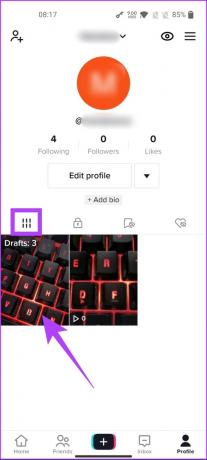
Krok 3: Klepnite na Vybrať, vyberte koncepty videí, ktoré chcete odstrániť, a klepnite na Vymazať.
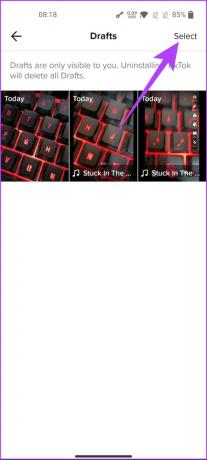

Krok 4: Vo výzve vyberte možnosť Odstrániť.
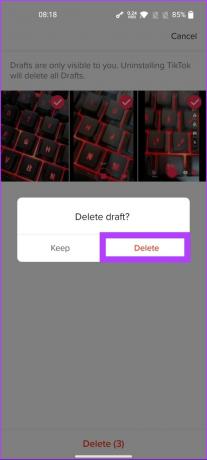
Ako odstrániť uverejnené video na TikTok
Niekedy si uvedomíte, že video mohlo byť po zverejnení lepšie. V tejto situácii môžete odstrániť zdieľané video TikTok a znova ho zverejniť. Tu je návod, ako na to.
Poznámka: Ak vaše nastavenia umožňujú iným používateľom sťahovať vaše video, nemôžete urobiť veľa, aby ste zabránili šíreniu videa. Aj keď odstránite video zo svojej galérie TikTok, niekto si možno stiahol kópiu, ktorú možno znova nahrať.
Odstráňte zdieľané video pomocou mobilnej aplikácie TikTok
Krok 1: Otvorte aplikáciu TikTok a prejdite na kartu Profil.


Krok 2: Prejdite na video, ktoré chcete odstrániť, a klepnite na tlačidlo Viac (tri bodky) vpravo dole.

Krok 3: V treťom riadku posuňte prstom doprava a klepnite na Odstrániť.

Krok 4: Teraz potvrďte klepnutím na Odstrániť.
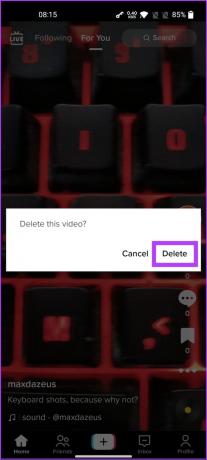
To je všetko! Odstránili ste video uverejnené na TikTok. Teraz sa pozrime, ako to urobiť pomocou webovej stránky TikTok, ak používate počítač.
Odstráňte video pomocou webovej stránky TikTok
Krok 1: Najprv otvorte webovú stránku TikTok a prihláste sa, ak ste tak ešte neurobili.

Krok 2: Prejdite na kartu svojho profilu vpravo hore a kliknite na Zobraziť profil.
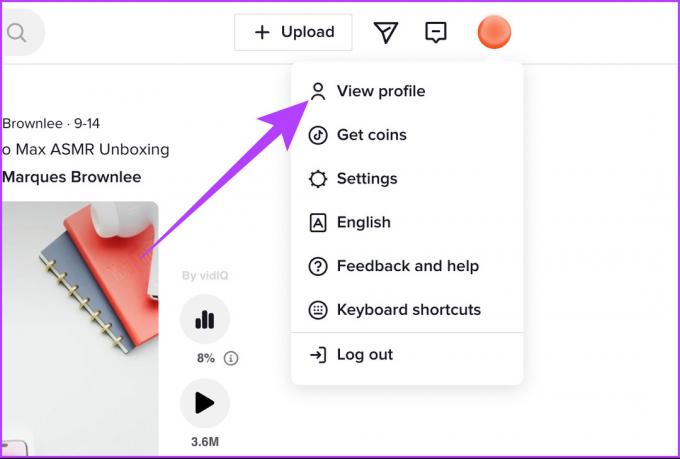
Krok 3: Vyberte video, ktoré chcete odstrániť.
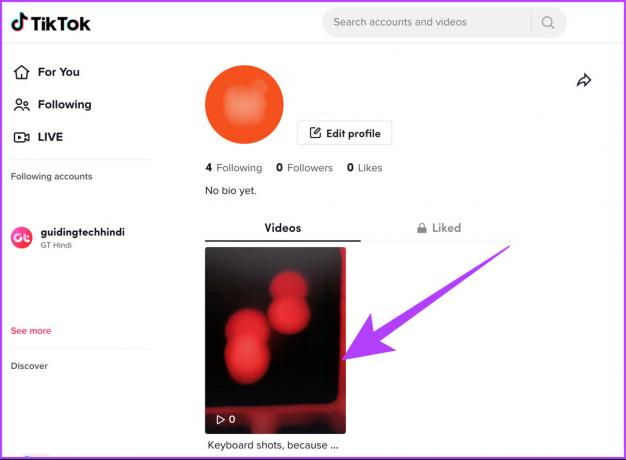
Krok 4: Kliknite na ikonu troch bodiek.

Krok 5: Kliknite na tlačidlo Odstrániť.
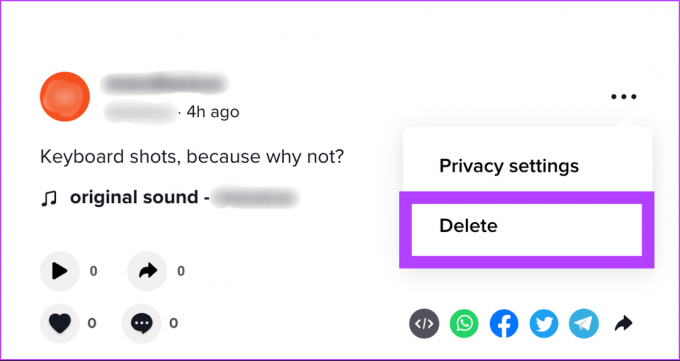
Krok 6: Teraz vo výzve potvrďte opätovným kliknutím na Odstrániť.

Vaše video bude okamžite odstránené. Čo ak ste však odstránili video, ktoré ste nechceli? Existuje spôsob, ako to získať? Dozvieme sa v ďalšej časti.
Môžete obnoviť odstránené video TikTok
Keď odstránite video na TikTok, úplne sa odstráni z vášho účtu. Ak nemôžete riskovať stratu videa, možno sa môžete obrátiť na Tím podpory TikTok o pomoc. Okrem toho sa video nedá obnoviť.
Pred odstránením akéhokoľvek videa si preto uschovajte kópiu, pretože je to jediný spôsob, ako zabrániť tomu, aby sa navždy stratilo. Prípadne môžete videá nastaviť ako súkromné, aby ste k nim mali prístup neskôr.
Ako nastaviť videá ako súkromné na TikTok
Skoro ako YouTube, TikTok vám tiež umožňuje nastaviť videá ako súkromné, čo je skvelá alternatíva k ich úplnému odstráneniu. Postup:
Krok 1: Otvorte aplikáciu TikTok a prejdite na kartu Profil.


Krok 2: Tu klepnite na video, ktoré chcete označiť ako súkromné.
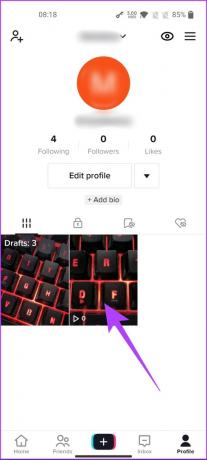
Krok 3: Klepnite na ikonu s tromi bodkami v pravom dolnom rohu.

Krok 4: V treťom riadku prejdite doprava a vyberte položku Nastavenia ochrany osobných údajov.
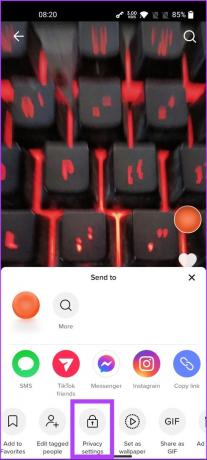
Krok 5: Teraz klepnite na „Kto môže pozerať video“.
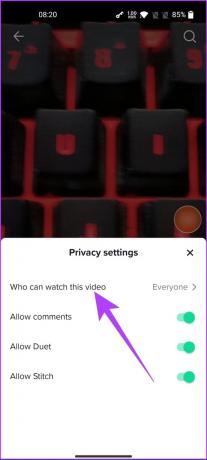
Krok 6: Nakoniec vyberte možnosť Len ja, aby bolo video súkromné.
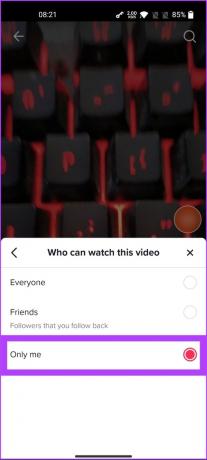
Pod Nastavenia ochrany osobných údajov, môžete tiež zvoliť zdieľanie videa s priateľmi, ktorých sledujete.
Časté otázky o odstraňovaní videí TikTok
Nie, nemôžete odstrániť príspevky niekoho iného. Môžete však odstrániť komentáre niekoho iného k vášmu príspevku.
Video môžete nahlásiť tak, že prejdete na „Nahlásiť stránku“ na TikTok.
Maximálna dĺžka videa na TikTok bola zvýšená z 3 minút na 10 minút.
Rýchlo odstráňte svoje rozpaky
Natáčanie, strihanie, kreslenie, mazanie a opätovné natáčanie je kreatívny proces, ktorý sa dá ovládať len do určitej miery, čomu podľa nás TikTok rozumie. Dúfam, že vám tento článok pomohol odstrániť tie trápne videá Tiktok z vášho účtu.



